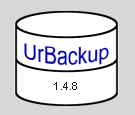
約1年前、企業ネットワーク上のデータバックアップシステムを自由な基盤に移行する必要がありました。 これに先立ち、シマンテックの有料製品が使用されました。もちろん、それについて多くの苦情がありましたが、常に対応しているわけではありませんが、機能していました。 いつものように、すべてを「昨日」行う必要があり、オプションの検索に進みました。
まず、ファイルをバックアップするためのソリューションを探し始めました。明白なソリューションは、cronを使用してLinuxでスクリプトを構成することだけでしたが、これは、複数のサーバーがあり(そのうち約50台あり)、構造が非常に動的な場合、あまり便利で信頼性の高いソリューションではありません。 特に、インフラストラクチャが混在している場合、Linux + Windows。 たとえば、ユーザーファイルの復元をサポートグループに移行するために、コピー自体のさらなるメンテナンスと抽出で簡単なものが必要でした。 インターネットで数時間騒ぎ立てて、私は面白いUrBackupプロジェクトに出会いました。それはすべての条件を満たしていました。
オペレーティングシステムとして、最小構成のCentOS 6を選択し
ました 。
ここから入手でき
ます 。 詳細には、インストールおよび初期構成で停止しません。 この手順のマヌルネコはすでにHabréで十分です。 UrBackupトピックの犯人のインストールに移りましょう。
UrBackupの以前のバージョンはソースから収集する必要がありましたが、開発者のおかげで、最も人気のあるシステムのリポジトリが最新バージョン用に登場しました。 ソースからのコンパイルに問題はありませんでしたが、リポジトリは、特に更新の場合、寿命を大幅に簡素化します。
それでは始めましょう:
yum install wget nano -y cd /etc/yum.repos.d/ wget http://download.opensuse.org/repositories/home:kot1grun/CentOS_6/home:kot1grun.repo yum install urbackup-server -y
ここで、リポジトリを接続し、サーバー自体をインストールします。 次に、外部からサーバーに接続できるように、iptablesを修正する必要があります。
iptablesを再起動します。
service iptables restart
また、ネットワーク内のサーバーでは、selinuxを無効にします。
再起動せずにselinuxを無効にします。
起動時にサービスをインストールして実行します:
chkconfig urbackup-server on service urbackup-server restart
できた 接続して構成できます。
住所に行きます
http:// my-server-ip:55414
。 必要に応じて、言語を選択して設定に移動します。
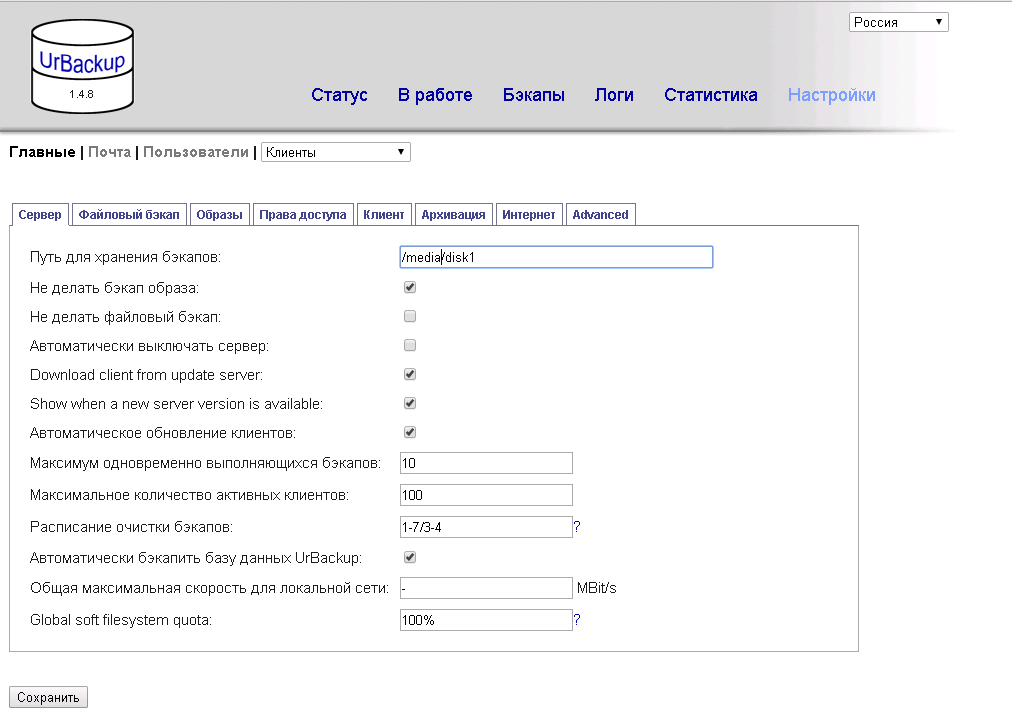
ここで、初期セットアップでは、バックアップを保存するためのパスのみを指定する必要があります。 「保存」ボタンをクリックすることを忘れないでください。クライアントのセットアップに進むことができます。
まず、コピーするサーバーにクライアントをインストールする必要があります。 Windowsシステム用のクライアントは開発者サイトからダウンロードできますが、現在Linuxシステムを検討しているため、同じCentOS 6にインストールすることを検討します。
cd /etc/yum.repos.d/ wget http://download.opensuse.org/repositories/home:kot1grun/CentOS_6/home:kot1grun.repo yum install urbackup-client-nogui -y chkconfig urbackup-client on service urbackup-client start
iptablesにルールを追加します。
iptablesのオーバーロード:
service iptables restart
もちろん、必要でない限り、selinuxを無効にすることを忘れないでください。 また、サーバーにクライアントを追加できます。 サーバーに戻ります
http:// my-server-ip:55414
。 「ステータス」セクションに移動します。

[名前/ IP]フィールドに、データをバックアップするサーバーのIPアドレスを入力し、[追加]をクリックします。 クライアントがリストに表示されるまで、数分待ちます。
GUIを備えたクライアントにはこれで十分です。コピー用のフォルダーの設定はクライアントで直接行うことができ、バックアップはスケジュールどおりに開始されますが、最小限のLinuxがあり、GUIなしでクライアントをインストールし、本格的なクライアントと同様に、サーバーから直接構成できます。
設定に移動します。

リストからサーバーを選択し、「バックアップ用のデフォルトディレクトリ」を設定します。
保存します。
できた サーバーが構成され、実行されています。 操作中に、次のようなものが表示されます。

サーバーは驚くほど高速で動作し、一種のシンボリックリンクベースの重複排除を使用して、非常にコンパクトにディスクスペースを使用します。
これは最小サーバー構成です。必要に応じて、承認、アーカイブ、システムイメージの作成(Windows)、インターネット経由のバックアップなどを構成できます。 将来の記事では、同じサーバー上でMSSQLとExchangeのバックアップを構成する方法を説明する予定です。もちろん、これが読者にとって興味深いものである場合です。